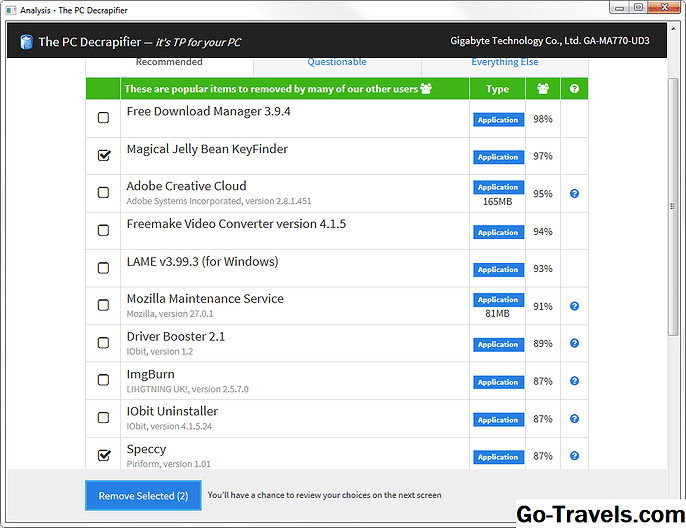Pomimo swojej nazwy, Advanced Uninstaller PRO jest wolny pakiet programów zawierający kilka narzędzi, z których jeden służy jako program do odinstalowywania oprogramowania.
Advanced Uninstaller PRO różni się od większości innych programów odinstalowujących, ponieważ może monitorować, w jaki sposób program jest zainstalowany, aby upewnić się, że jest zainstalowany całkowicie oddalony. Może również wykonać kopię zapasową programu, aby można go było przywrócić nawet po jego odinstalowaniu.
Ta opinia dotyczy Advanced Uninstaller PRO w wersji 12.23. Daj nam znać, jeśli jest dostępna nowsza wersja do sprawdzenia.
Więcej informacji o Advanced Uninstaller PRO
Obsługa wszystkich wersji systemu Windows i zainstalować tracker to dwie duże zalety dzięki Advanced Uninstaller PRO:
- Obsługiwane są 32-bitowe i 64-bitowe wersje systemu Windows 10, Windows 8, Windows 7, Windows Vista i Windows XP.
- Deinstalator oprogramowania w Advanced Uninstaller PRO znajduje się w Ogólne narzędzia > Odinstaluj programy .
- Zainstalowane oprogramowanie można zamówić według nazwy, rozmiaru i komentarzy pozostawionych przez innych użytkowników
- Instalacje programowe można skonfigurować tak, aby były automatycznie monitorowane przez program Advanced Uninstaller PRO, dzięki czemu można je w późniejszym czasie znacznie łatwiej odinstalować.
- Advanced Uninstaller PRO spróbuje użyć zwykłego wbudowanego deinstalatora programu, ale przejdzie bezpośrednio do ręcznego wyszukiwania plików i rejestru, jeśli nie jest w stanie prawidłowo ukończyć deinstalacji.
- Po zwykłym odinstalowaniu przy użyciu domyślnego deinstalatora programu, Advanced Uninstaller PRO wyszuka resztki plików, które zostały utracone przez dezinstalator i wyświetli monit o ich usunięcie.
- Możesz wybrać dowolny obsługiwany program, który zainstalowałeś, aby czytać recenzje online w Advanced Uninstaller PRO.
- Advanced Uninstaller PRO zawiera inne narzędzia, takie jak menedżer uruchamiania, niszczarka plików, narzędzie do usuwania śmieci, narzędzie do usuwania apletów na panelu sterowania, duplikat wyszukiwarki plików i narzędzie do czyszczenia rejestru.
Advanced Uninstaller PRO Plusy i minusy
W Advanced Uninstaller PRO jest wiele rzeczy do życzenia:
Plusy:
- Całkowicie za darmo.
- Zawiera wyjątkowe, zaawansowane funkcje.
- Może usunąć programy z menu kontekstowego z kliknięciem prawym przyciskiem myszy.
- Umożliwia wyszukiwanie zainstalowanych programów.
- Obsługuje tworzenie kopii zapasowych i przywracanie programów.
- Obejmuje wiele zaawansowanych ustawień.
Cons:
- Program jest zagracony z innymi narzędziami.
- Nie tworzy punktu przywracania przed odinstalowaniem.
- Obejmuje również niewolne narzędzia.
Monitorowane instalacje
Aby monitorować instalację, program Advanced Uninstaller PRO powinien rejestrować każdą czynność wykonywaną przez program, tak aby późniejsze usunięcie programu było znacznie szybsze i skuteczniejsze niż zwykła deinstalacja. Działa poprzez rejestrowanie wszystkich plików, folderów i elementów rejestru zmodyfikowanych podczas instalacji.
To narzędzie znajduje się w Ogólne narzędzia > Monitorowane instalacje. Kliknij Uruchom Monitor Instalacji zacząć. Advanced Uninstaller PRO zminimalizuje i pojawi się nowa ikona w centrum powiadomień. Kliknij prawym przyciskiem myszy nową ikonę obok zegara i wybierz Monitoruj instalację. W nowym monicie wybierz opcję tak i przejdź do pliku instalacyjnego.
Program Advanced Uninstaller PRO wykona migawkę rejestru przed wprowadzeniem jakichkolwiek zmian, aby mógł porównać go z migawką po instalacji, aby zrozumieć wprowadzone zmiany. Czas wykonania migawki zależy wyłącznie od liczby zainstalowanych programów i szybkości działania komputera.
Ważny: Przed kontynuowaniem ważne jest, aby nie wprowadzać żadnych innych zmian na komputerze podczas instalowania programu. Jeśli wprowadzono inne zmiany, możliwe jest, że program Advanced Uninstaller PRO błędnie zinterpretuje je jako zmiany dokonane przez instalatora, a to może spowodować niepożądane rezultaty podczas odinstalowywania programu.
Zainstaluj program normalnie, w razie potrzeby uruchom ponownie, a następnie kliknij przycisk o nazwie Zakończ monitorowanie, zapisz dziennik instalacji. Wprowadź nazwę zainstalowanego programu, aby później łatwo było nim zarządzać.
W tym momencie Advanced Uninstaller PRO wykona kolejną migawkę rejestru. Kiedy powie Ci, że jest zakończona, możesz zatrzymać monitor instalacyjny, opuszczając ikonę w obszarze powiadomień.
Po monitorowaniu aplikacji można z nią kilka rzeczy, na przykład całkowicie go usunąć, utworzyć kopię zapasową programu lub usunąć określone części instalacji.
Z Ogólne narzędzia > Monitorowane instalacjewybierz Odinstaluj monitorowaną aplikację i wybierz odpowiedni program z listy.
Wybierz, aby uruchomić automatyczną, pełną instalację, aby całkowicie usunąć program, lub wybierz Niestandardowa deinstalacja aby wyświetlić każdy plik, folder i element rejestru, który jest z nim powiązany. Jeśli wybrana jest ta ostatnia opcja, możesz usunąć dowolny konkretny wpis.
Za pomocą opcji dezinstalacji można również wybrać wykonanie kopii zapasowej programu, aby można było zainstalować ją ponownie później, bez konieczności ponownego uruchamiania pliku instalacyjnego. Kopię zapasową można przywrócić z Przywróć monitorowaną aplikację przycisk, po którym wszystkie elementy rejestru i systemu plików zostaną przywrócone do pierwotnej lokalizacji.
Przywracanie aplikacji działa nawet po zainstalowaniu innych programów po ich usunięciu. Na przykład, jeśli wykonasz kopię zapasową Google Chrome, usuniesz ją, a następnie zainstalujesz pakiet Microsoft Office, nadal możesz przywrócić Google Chrome bez wpływu na instalację pakietu Microsoft Office.
Nasze myśli na temat Advanced Uninstaller PRO
Funkcja monitorowanych aplikacji jest z pewnością ulubionym programem Advanced Uninstaller PRO.To naprawdę miłe, że możesz stworzyć kopię zapasową programu, wraz z wpisami do rejestru i wszystkimi plikami niezbędnymi do uruchomienia.
Resztę programu można jednak zabrać z funkcją deinstalatora. Inne narzędzia są na pewno przydatne, ale szybko okaże się nieco irytujące, aby manewrować wokół innych narzędzi, aby dostać się tam, gdzie chcesz. To nie jest tak proste i proste jak niektóre inne dezinstalatory.